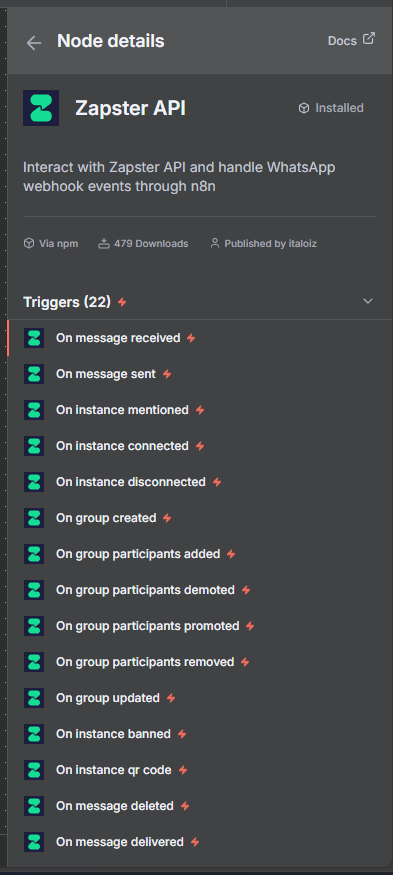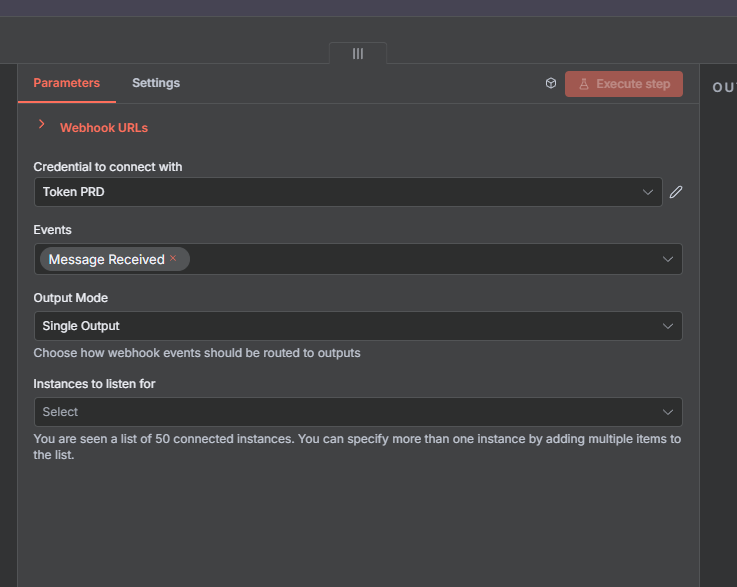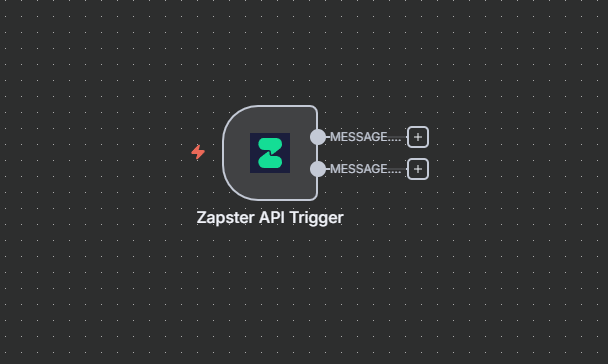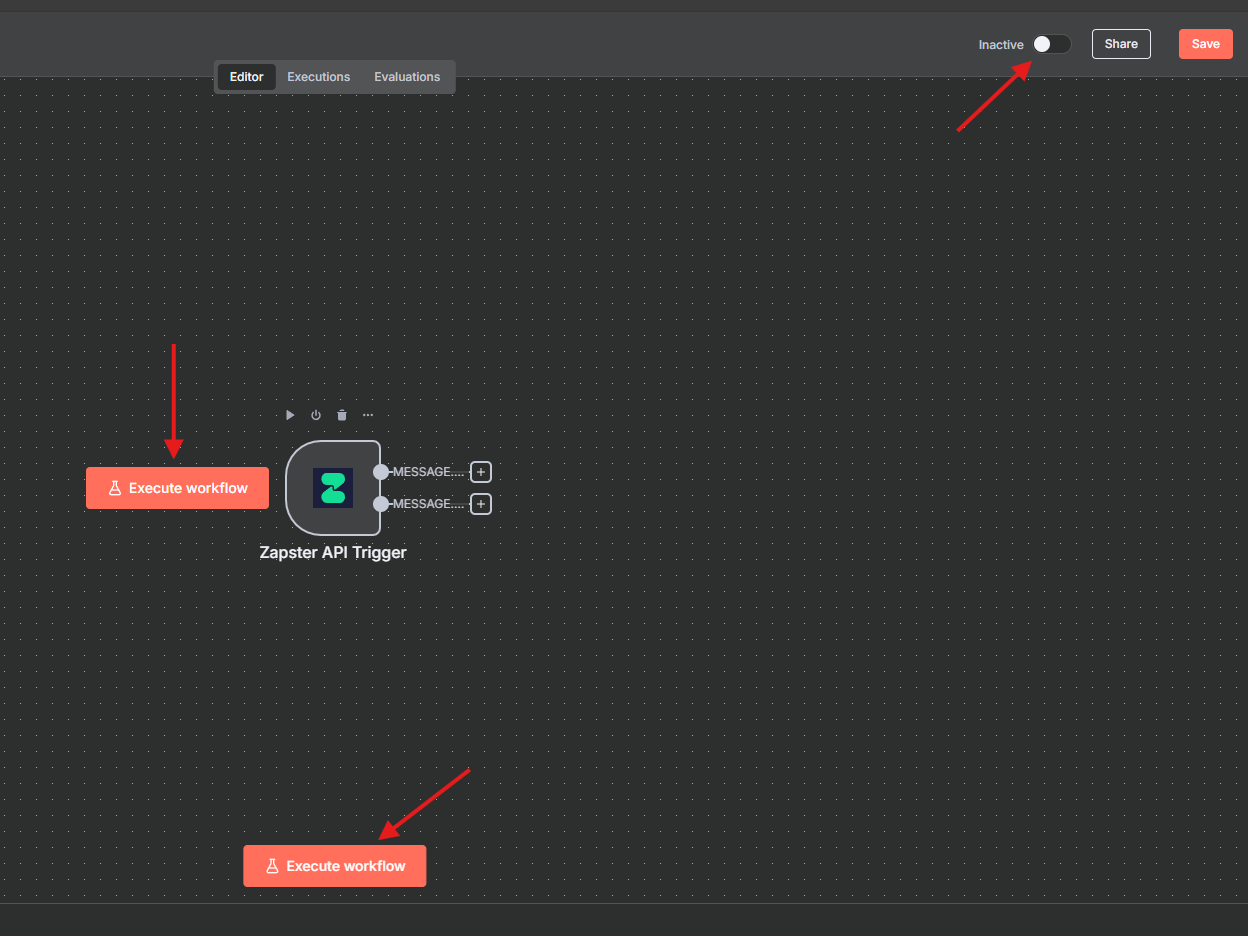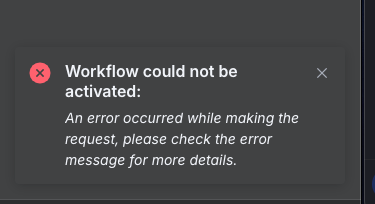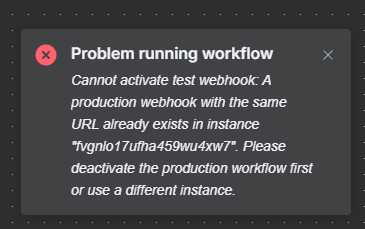Skip to main contentO “Trigger” no N8n é o que faz o papel de Webhook, é quem receberá os eventos enviados dos servidores da Zapster, é nele que você definirá qual instância você precisa “escutar” pelos eventos e quais eventos você quer “escutar”.
Eventos
Quando você pesquisar por “Zapster API” em nós disponíveis, você deverá ver entrando em “Zapster API” duas seções (Triggers e Actions). Na seção triggers você deverá ver todos os eventos que a Zapster API suporta para as instâncias.
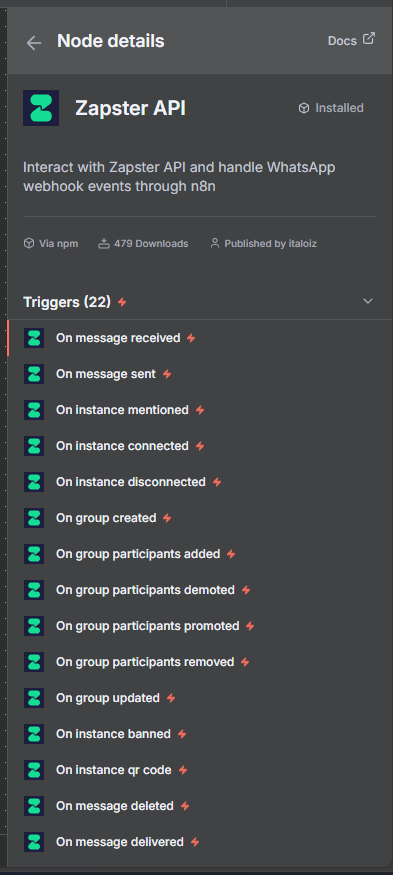
Configurando Trigger
Após selecionar o evento (no nosso caso selecionamos “On message received”), você deverá ver as configurações do trigger como na imagem abaixo.
Este nó gerencia automaticamente os webhooks na sua conta da Zapster API através do token configurado. Você poderá ver os webhooks criados pelo N8n quando você ver o nome Workflow ID# (Managed by N8n) na lista de webhooks da sua conta. Como na imagem abaixo.
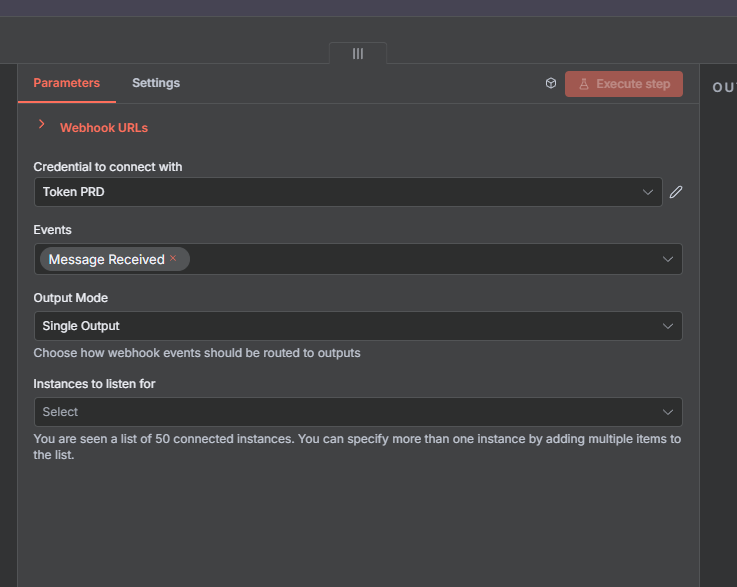 Selecione os eventos em Events e as instâncias em Instances to listen for. Você pode “escutar” por um ou mais eventos ao mesmo tempo para uma ou mais instâncias.
Optionalmente você pode informar o modo de saída (Output Mode), isto funciona como um facilitador, fazendo com que cada evento recebido tenha a sua própria saída do nó, veja o exemplo da imagem abaixo, onde temos dois eventos selecionados (
Selecione os eventos em Events e as instâncias em Instances to listen for. Você pode “escutar” por um ou mais eventos ao mesmo tempo para uma ou mais instâncias.
Optionalmente você pode informar o modo de saída (Output Mode), isto funciona como um facilitador, fazendo com que cada evento recebido tenha a sua própria saída do nó, veja o exemplo da imagem abaixo, onde temos dois eventos selecionados (message.received e message.sent), com o Output Mode=Multiple Outputs cada um desses eventos terá sua propria saida.
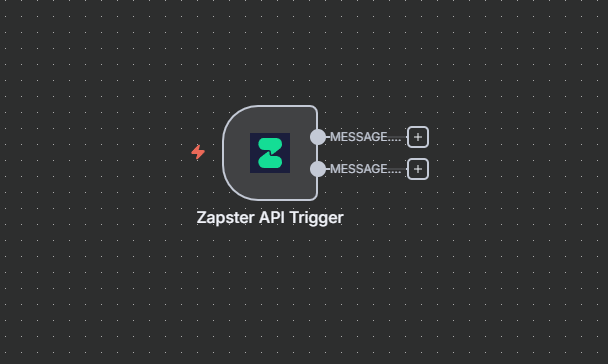
Modo Teste e Ativação
Sempre que você ativar seu workflow (modo teste ou produção) através de um dos botões apresentados na imagem abaixo, automaticamente será criado ou anexado o webhook para as instâncias selecionadas no passo anterior.
Dessa forma, você raramente precisará entrar no dashboard de gestão de instâncias para criar ou gerenciar seus webhooks, te economizando tempo no desenvolvimento das suas automações.
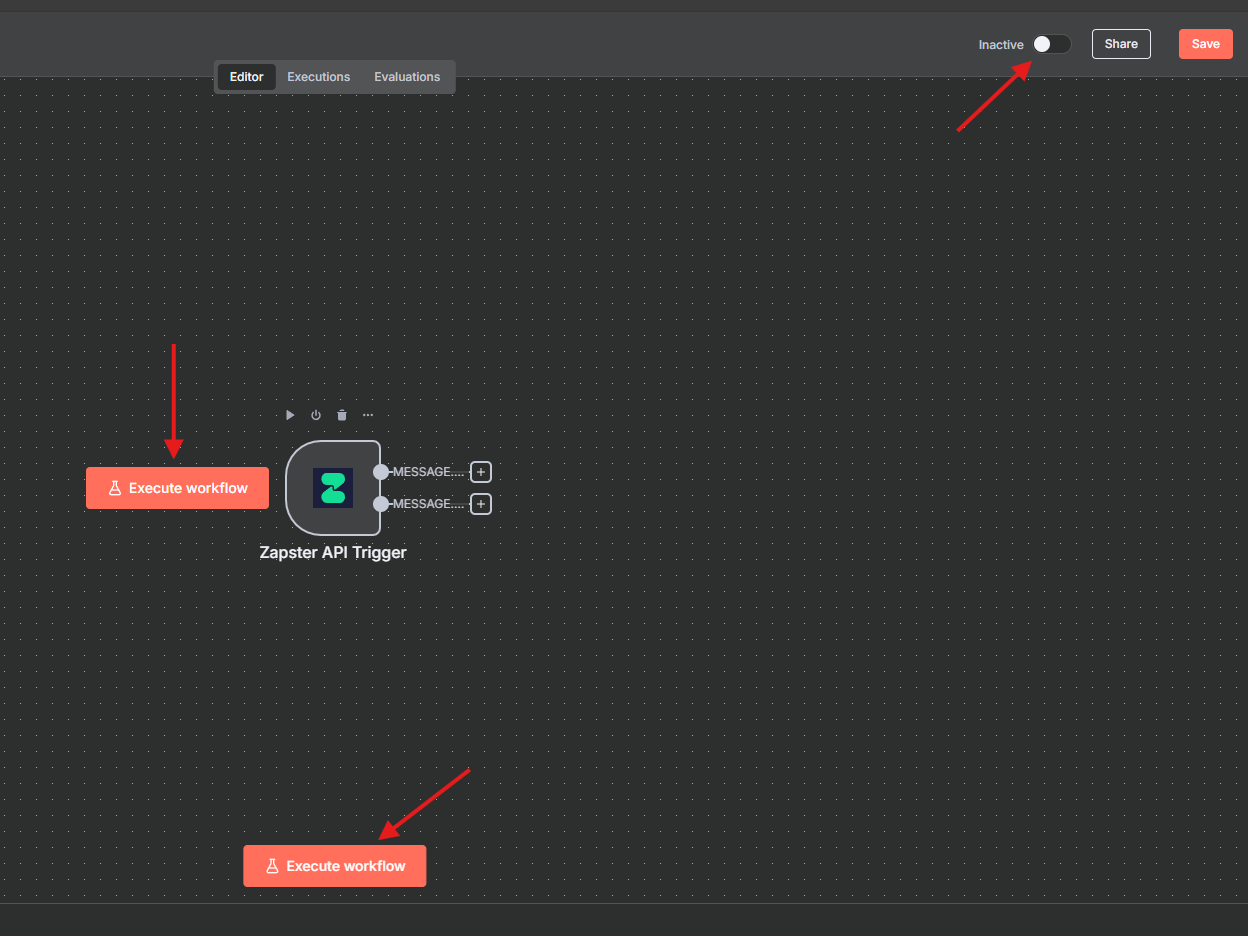
Erros comuns e como resolver.
Workflow could not be activated
Se você estiver enfrentando problemas para ativar seu workflow em modo produção ou teste, como na imagem abaixo.
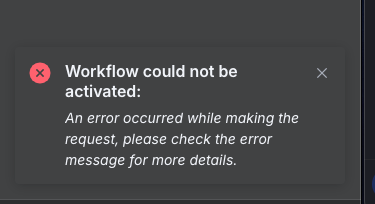 Você ou alguém pode ter alterado manualmente o webhook através da interface de gestão de instâncias, ou até mesmo o N8n pode ter tido algum erro de comunicação com os servidores da Zapster API.
Para solucionar, exclua o webhook através do painel de gestão, e tente ativar novamente seu workflow. Se o problema persistir, por favor, entre em contato que tentaremos te ajudar.
Você ou alguém pode ter alterado manualmente o webhook através da interface de gestão de instâncias, ou até mesmo o N8n pode ter tido algum erro de comunicação com os servidores da Zapster API.
Para solucionar, exclua o webhook através do painel de gestão, e tente ativar novamente seu workflow. Se o problema persistir, por favor, entre em contato que tentaremos te ajudar.
Cannot activate test webhook
Se você estiver enfrentando problemas para ativar o modo teste em seu workflow, como na imagem abaixo.
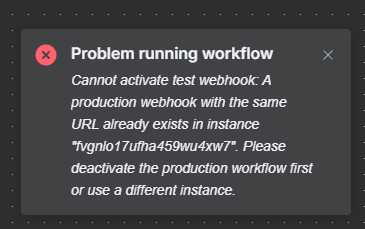 Basicamente o que este erro está falando é que você não pode ter um webhook em modo produção e este mesmo webhook em modo teste ao mesmo tempo.
A solução para este caso é basicamente desativar o workflow, e depois tentar ativar no modo teste novamente.
Basicamente o que este erro está falando é que você não pode ter um webhook em modo produção e este mesmo webhook em modo teste ao mesmo tempo.
A solução para este caso é basicamente desativar o workflow, e depois tentar ativar no modo teste novamente.